ಸಂದೇಶದ ಗಾತ್ರದ ಮಿತಿಯನ್ನು ತಲುಪಿದೆ: ಸೆಕೆಂಡುಗಳಲ್ಲಿ ಹೇಗೆ ಸರಿಪಡಿಸುವುದು

ಪರಿವಿಡಿ
ವೆರಿಝೋನ್ನ SMS ಸೇವೆಯ ಮೂಲಕ ಚಿತ್ರಗಳನ್ನು ಸಂದೇಶ ಕಳುಹಿಸುವುದು ಮತ್ತು ಕಳುಹಿಸುವುದು ಬಹಳ ವೇಗವಾಗಿದೆ ಮತ್ತು ಮಾಡಲು ಸುಲಭವಾಗಿದೆ.
ನಾನು ಪ್ರಾಥಮಿಕವಾಗಿ ವೆರಿಝೋನ್ ಅನ್ನು ಪಠ್ಯಗಳಿಗಾಗಿ ಬಳಸುವುದರಿಂದ, ಇದು ನಾನು ನೂರು ಪ್ರತಿಶತ ಸಮಯ ಕೆಲಸ ಮಾಡಲು ಬಯಸುವ ವೈಶಿಷ್ಟ್ಯವಾಗಿದೆ.
ಆದರೆ ನಾನು ಕೆಲವು ಚಿತ್ರಗಳನ್ನು ಅಥವಾ ಸ್ವಲ್ಪ ಉದ್ದದ ವೀಡಿಯೊವನ್ನು ಕಳುಹಿಸಲು ಪ್ರಯತ್ನಿಸಿದಾಗಲೆಲ್ಲಾ ಸೇವೆಯು 'ಸಂದೇಶದ ಗಾತ್ರದ ಮಿತಿಯನ್ನು ತಲುಪಿದೆ' ಎಚ್ಚರಿಕೆಯನ್ನು ಹಿಂತಿರುಗಿಸುತ್ತದೆ.
ನಾನು ಇದರ ಕೆಳಭಾಗಕ್ಕೆ ಹೋಗಬೇಕಾಗಿತ್ತು ಮತ್ತು ಏಕೆ ಎಂದು ನೋಡಬೇಕಾಗಿತ್ತು ನನ್ನ ಕೆಲವು ಮಾಧ್ಯಮಗಳನ್ನು ಕಳುಹಿಸಲಾಗುತ್ತಿಲ್ಲ.
ನಾನು ವೆರಿಝೋನ್ನ ಬೆಂಬಲ ಪುಟಕ್ಕೆ ಹೋದೆ, ಹಾಗೆಯೇ ಹೆಚ್ಚಿನ ಮಾಹಿತಿಗಾಗಿ ಅವರ ಬಳಕೆದಾರ ಫೋರಮ್ಗಳನ್ನು ನೋಡಿದೆ.
ಈ ಮಾರ್ಗದರ್ಶಿ ಫಲಿತಾಂಶಗಳನ್ನು ಆ ಸಂಶೋಧನೆಯಿಂದ ರಚಿಸಲಾಗಿದೆ. ನಿಮ್ಮ Verizon ಫೋನ್ನಲ್ಲಿ ಸಂದೇಶದ ಮಿತಿಯನ್ನು ತಲುಪಿದ ದೋಷವನ್ನು ಸೆಕೆಂಡುಗಳಲ್ಲಿ ಸರಿಪಡಿಸಲು ನಿಮಗೆ ಸಹಾಯ ಮಾಡಲು.
ಸಂದೇಶದ ಗಾತ್ರದ ಮಿತಿಯನ್ನು ತಲುಪಿದ ದೋಷವನ್ನು ಸರಿಪಡಿಸಲು, ನಿಮ್ಮ ದೊಡ್ಡ ಪಠ್ಯ ಸಂದೇಶಗಳನ್ನು ಸಣ್ಣ ಭಾಗಗಳಾಗಿ ವಿಭಜಿಸಿ ಮತ್ತು ದೊಡ್ಡ ಫೈಲ್ ಗಾತ್ರಗಳೊಂದಿಗೆ ಮಾಧ್ಯಮವನ್ನು ಕುಗ್ಗಿಸಿ ಚಿತ್ರಗಳಿಗೆ 1.5 MB ಮತ್ತು ವೀಡಿಯೊಗಾಗಿ 3.5 MB ಗಿಂತ ಕಡಿಮೆ. ನಿಮ್ಮ ಸಂದೇಶವು ಈ ಮಿತಿಗಿಂತ ಚಿಕ್ಕದಾಗಿದ್ದರೆ, ಏರ್ಪ್ಲೇನ್ ಮೋಡ್ ಅನ್ನು ಆನ್ ಮತ್ತು ಆಫ್ ಮಾಡಿ ಮತ್ತು ಮತ್ತೆ ಪ್ರಯತ್ನಿಸಿ.
ಸಂದೇಶದ ಗಾತ್ರದ ಮಿತಿಯನ್ನು ತಲುಪಿದೆ ಎಂದರೆ ಏನು?
 <0 ಎಂಎಂಎಸ್ನ ದಿನಗಳಿಂದಲೂ SMS ಮೂಲಕ ಮಾಧ್ಯಮವನ್ನು ಕಳುಹಿಸುವ ಸಾಧ್ಯತೆಯಿದೆ, ಮತ್ತು ತಂತ್ರಜ್ಞಾನವು ಅದರ ಆರಂಭಿಕ ದಿನಗಳಿಂದ ಸಾಕಷ್ಟು ವಿಕಸನಗೊಂಡಿದ್ದರೂ, ಇನ್ನೂ ಕೆಲವು ಮಿತಿಗಳಿವೆ.
<0 ಎಂಎಂಎಸ್ನ ದಿನಗಳಿಂದಲೂ SMS ಮೂಲಕ ಮಾಧ್ಯಮವನ್ನು ಕಳುಹಿಸುವ ಸಾಧ್ಯತೆಯಿದೆ, ಮತ್ತು ತಂತ್ರಜ್ಞಾನವು ಅದರ ಆರಂಭಿಕ ದಿನಗಳಿಂದ ಸಾಕಷ್ಟು ವಿಕಸನಗೊಂಡಿದ್ದರೂ, ಇನ್ನೂ ಕೆಲವು ಮಿತಿಗಳಿವೆ.ವೆರಿಝೋನ್ನ SMS ವ್ಯವಸ್ಥೆಯು ಗಾತ್ರದ ಮೇಲೆ ನಿಗದಿತ ಮಿತಿಯನ್ನು ಹೊಂದಿದೆ. ಮಾಧ್ಯಮದ, ಮತ್ತು ನೀವು ಬೇರೆಯವರಿಗೆ ಕಳುಹಿಸಬಹುದಾದ ಪಠ್ಯ ಸಂದೇಶಗಳು, ಭಾಗಶಃ ಏಕೆಂದರೆ ಅದು ಅವರ ಸಂದೇಶ ಸೇವೆಯನ್ನು ದುರ್ಬಲಗೊಳಿಸುತ್ತದೆ ಮತ್ತು ಭಾಗಶಃ ಅವಕಾಶ ನೀಡುತ್ತದೆಯಾರಾದರೂ MMS ಮೂಲಕ ದೊಡ್ಡ ಫೈಲ್ಗಳನ್ನು ಕಳುಹಿಸುತ್ತಾರೆ ವಿಷಯ ಪೈರಸಿಗೆ ದಾರಿಯಾಗಬಹುದು.
ನೀವು 'ಸಂದೇಶದ ಗಾತ್ರದ ಮಿತಿಯನ್ನು ತಲುಪಿದೆ' ಎಚ್ಚರಿಕೆಯನ್ನು ಪಡೆದಾಗ, ನಿಮ್ಮ ಸಂದೇಶವು ಮಾಧ್ಯಮ ಅಥವಾ ಪಠ್ಯವಾಗಿರಬಹುದು, ಗಾತ್ರದ ಮಿತಿಯನ್ನು ಮೀರಿದೆ ಎಂದರ್ಥ ಮತ್ತು SMS ಮೂಲಕ ಕಳುಹಿಸಲಾಗುವುದಿಲ್ಲ.
ಈ ಸಮಸ್ಯೆಯನ್ನು ಪರಿಹರಿಸಲು, ದೀರ್ಘ ಪಠ್ಯ ಸಂದೇಶಗಳನ್ನು ಬಹು ಚಿಕ್ಕ ಸಂದೇಶಗಳಾಗಿ ವಿಭಜಿಸಿ ಕಳುಹಿಸಲು ಪ್ರಯತ್ನಿಸಿ ಮತ್ತು ಮಾಧ್ಯಮವನ್ನು ಕಳುಹಿಸುವಾಗ, ಚಿಕ್ಕ ಫೈಲ್ಗಳನ್ನು ಕಳುಹಿಸಲು ಪ್ರಯತ್ನಿಸಿ.
ಅಳಿಸಿ. ಥ್ರೆಡ್
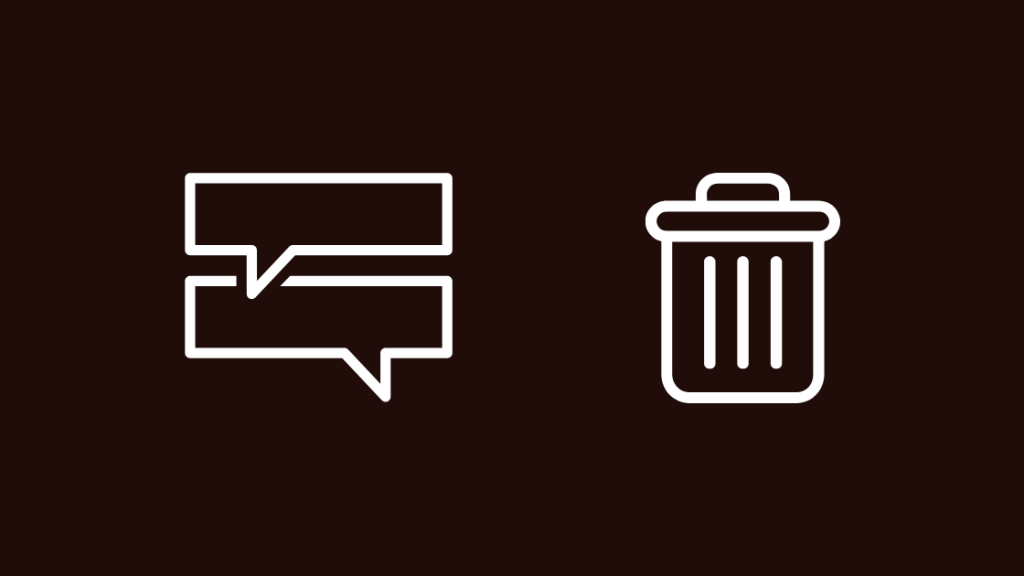
ನೀವು ಕಳುಹಿಸುವದನ್ನು ಕಡಿತಗೊಳಿಸುವುದು ನೀವು ಪ್ರಯತ್ನಿಸಬಹುದಾದ ಏಕೈಕ ವಿಷಯವಲ್ಲ.
ನೀವು ಸಂದೇಶವನ್ನು ಕಳುಹಿಸಲು ಬಯಸುವ ಸಂಪೂರ್ಣ ಸಂದೇಶ ಥ್ರೆಡ್ ಅನ್ನು ಅಳಿಸಲು ಪ್ರಯತ್ನಿಸಬಹುದು ಗೆ.
ಇದನ್ನು ಮಾಡಲು, ನಿಮ್ಮ ಇತ್ತೀಚಿನ ಸಂಪರ್ಕಗಳೊಂದಿಗೆ ಸಂವಾದದಿಂದ ಹಿಂತಿರುಗಿ, ನಂತರ:
- ನೀವು ಸಂದೇಶವನ್ನು ಕಳುಹಿಸಲು ಬಯಸುವ ಸಂವಾದವನ್ನು ಆಯ್ಕೆಮಾಡಿ.
- ಸಾಂದರ್ಭಿಕ ಮೆನುವನ್ನು ತೆರೆಯಲು ಸಂವಾದವನ್ನು ಒತ್ತಿ ಹಿಡಿದುಕೊಳ್ಳಿ.
- ಸಂಭಾಷಣೆಯನ್ನು ಅಳಿಸಿ ಆಯ್ಕೆಮಾಡಿ.
ಸಂಭಾಷಣೆಯನ್ನು ಅಳಿಸಿದ ನಂತರ, ಈ ಮೂಲಕ ಸಂದೇಶವನ್ನು ಮತ್ತೊಮ್ಮೆ ಕಳುಹಿಸಲು ಪ್ರಯತ್ನಿಸಿ ನೀವು ಸಂದೇಶವನ್ನು ಕಳುಹಿಸಲು ಪ್ರಯತ್ನಿಸುತ್ತಿರುವ ವ್ಯಕ್ತಿಯೊಂದಿಗೆ ಹೊಸ ಸಂವಾದವನ್ನು ಪ್ರಾರಂಭಿಸಲಾಗುತ್ತಿದೆ.
ಮಾಧ್ಯಮವನ್ನು ಕುಗ್ಗಿಸಿ
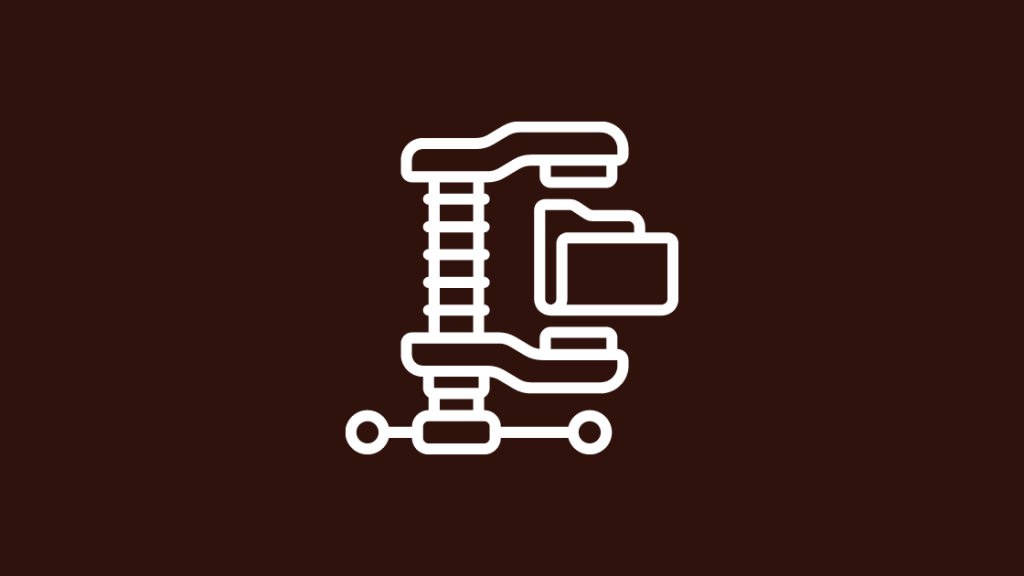
ವೆರಿಝೋನ್ ನಿಮಗೆ ಕಳುಹಿಸಲು ಅನುಮತಿಸುವುದಿಲ್ಲ ದೊಡ್ಡ ಮಾಧ್ಯಮ ಫೈಲ್ಗಳು, ನೀವು ಮಿತಿಯಲ್ಲಿ ಕೆಲಸ ಮಾಡಲು ಪ್ರಯತ್ನಿಸಬಹುದು.
ನೀವು 4G LTE ಅಥವಾ 5G ಸಂಪರ್ಕದಲ್ಲಿ ಸಂದೇಶಗಳನ್ನು ಕಳುಹಿಸುತ್ತಿದ್ದರೆ, Verizon ನಿಮ್ಮನ್ನು ಪ್ರತಿ ಚಿತ್ರಕ್ಕೆ 1.2 ಮೆಗಾಬೈಟ್ಗಳಿಗೆ ಮತ್ತು ಪ್ರತಿ ವೀಡಿಯೊಗೆ 3.5 ಮೆಗಾಬೈಟ್ಗಳಿಗೆ ಮಿತಿಗೊಳಿಸುತ್ತದೆ.
ಸಹ ನೋಡಿ: Vizio ಸ್ಮಾರ್ಟ್ ಟಿವಿಗೆ ಫೋನ್ ಅನ್ನು ಹೇಗೆ ಸಂಪರ್ಕಿಸುವುದು: ವಿವರವಾದ ಮಾರ್ಗದರ್ಶಿಈ ಮಿತಿಯ ಸುತ್ತ ಕೆಲಸ ಮಾಡಲು, ನೀವು ಕಳುಹಿಸಲು ಬಯಸುವ ಮಾಧ್ಯಮವನ್ನು ನೀವು ಉಚಿತ ಪರಿಕರವನ್ನು ಬಳಸಿಕೊಂಡು ಸಂಕುಚಿತಗೊಳಿಸಬಹುದುyoucompress.com.
ನಿಮ್ಮ ಫೋನ್ನಲ್ಲಿ ಗ್ಯಾಲರಿ ಅಪ್ಲಿಕೇಶನ್ನ ಸಂಪಾದನೆ ವೈಶಿಷ್ಟ್ಯದೊಂದಿಗೆ ಚಿತ್ರಗಳನ್ನು ಕ್ರಾಪ್ ಮಾಡುವ ಮೂಲಕ ನೀವು ಗಾತ್ರವನ್ನು ಕಡಿಮೆ ಮಾಡಬಹುದು.
ನೀವು ಕುಗ್ಗಿಸಲು ಮತ್ತು ಅದನ್ನು ಕುಗ್ಗಿಸಲು ನೀವು ಕಳುಹಿಸಲು ಬಯಸುವ ಮಾಧ್ಯಮವನ್ನು ಅಪ್ಲೋಡ್ ಮಾಡಿ ಫೈಲ್ ಗಾತ್ರದ ಮಿತಿಗೆ ಅಥವಾ ಕೆಳಗೆ ಅಪ್ಲಿಕೇಶನ್ ಆಗಾಗ್ಗೆ ಬಳಸುವ ವಿಷಯವನ್ನು ಸಂಗ್ರಹಿಸಲು ಬಳಸುವ ಸಂಗ್ರಹವನ್ನು ಹೊಂದಿದೆ, ಆದ್ದರಿಂದ ಅದು ಅಗತ್ಯವಿರುವಾಗಲೆಲ್ಲಾ ಅದನ್ನು ಮತ್ತೆ ಲೋಡ್ ಮಾಡಬೇಕಾಗಿಲ್ಲ.
ನಿಮ್ಮ ಸಂದೇಶ ಕಳುಹಿಸುವ ಅಪ್ಲಿಕೇಶನ್ಗೆ ಸಹ ಇದು ಅನ್ವಯಿಸುತ್ತದೆ, ಆದ್ದರಿಂದ ತೆರವುಗೊಳಿಸಲು ಪ್ರಯತ್ನಿಸಿ ಇದು ಸೆಟ್ಟಿಂಗ್ಗಳ ಅಪ್ಲಿಕೇಶನ್ನಿಂದ.
Android ನಲ್ಲಿ ಇದನ್ನು ಮಾಡಲು:
- ನಿಮ್ಮ Android ಸಾಧನದಲ್ಲಿ ಸೆಟ್ಟಿಂಗ್ಗಳ ಅಪ್ಲಿಕೇಶನ್ಗೆ ಹೋಗಿ.
- “ಅಪ್ಲಿಕೇಶನ್ಗಳು” ಆಯ್ಕೆಯನ್ನು ಆರಿಸಿ
- ಸ್ಕ್ರಾಲ್ ಮಾಡಿ ಮತ್ತು ಮೆಸೇಜಿಂಗ್ ಅಪ್ಲಿಕೇಶನ್ ಆಯ್ಕೆಮಾಡಿ
- ಸಂಗ್ರಹಣೆ ಆಯ್ಕೆಮಾಡಿ > ಸಂಗ್ರಹವನ್ನು ತೆರವುಗೊಳಿಸಿ
iOS ಗಾಗಿ:
- ಸೆಟ್ಟಿಂಗ್ಗಳ ಅಪ್ಲಿಕೇಶನ್ ತೆರೆಯಿರಿ.
- ಸಾಮಾನ್ಯ > iPhone ಸಂಗ್ರಹಣೆಗೆ ಹೋಗಿ .
- iMessage ಆಯ್ಕೆಮಾಡಿ ಮತ್ತು “ ಆಫ್ಲೋಡ್ ಅಪ್ಲಿಕೇಶನ್ “ ಟ್ಯಾಪ್ ಮಾಡಿ.
- ಪಾಪ್ ಅಪ್ ಆಗುವ ವಿಂಡೋದಿಂದ “ ಆಫ್ಲೋಡ್ ಅಪ್ಲಿಕೇಶನ್ ” ಆಯ್ಕೆಮಾಡಿ.
ಮೊಬೈಲ್ ನೆಟ್ವರ್ಕ್ಗೆ ಸಂಪರ್ಕ ಕಡಿತಗೊಳಿಸಿ ಮತ್ತು ಮರುಸಂಪರ್ಕಿಸಿ
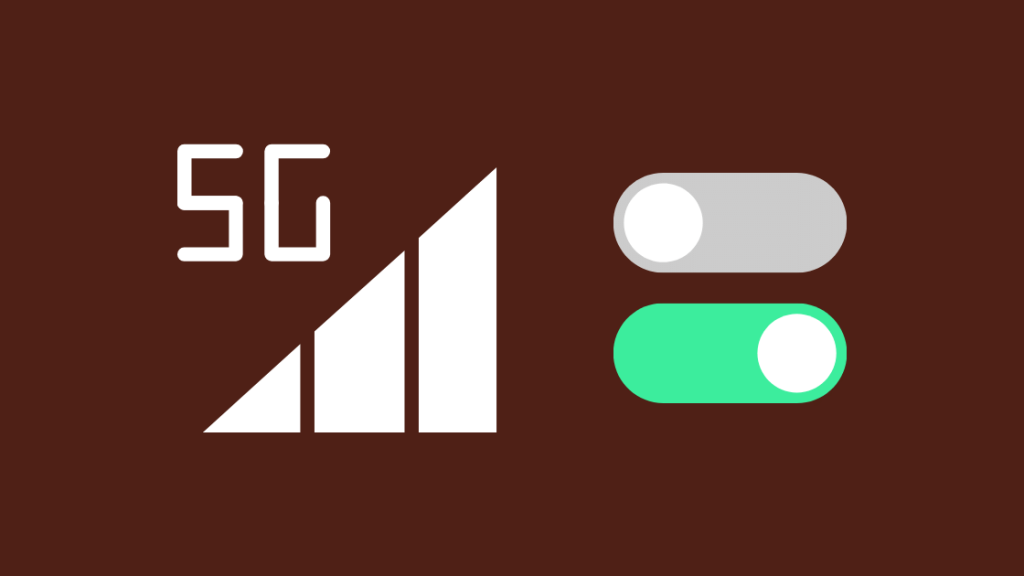
ಕೆಲವೊಮ್ಮೆ, ನೆಟ್ವರ್ಕ್ ಸಂಪರ್ಕದ ಸಮಸ್ಯೆಯು ಸಂದೇಶ ಸೇವೆಯು ನೀವು ಕಳುಹಿಸುತ್ತಿರುವ ಮಾಧ್ಯಮದ ಫೈಲ್ಗಳ ಗಾತ್ರವನ್ನು ತಪ್ಪಾಗಿ ನಿರ್ಣಯಿಸಬಹುದು ಮತ್ತು ನಿಮಗೆ ಗಾತ್ರದ ಮಿತಿ ದೋಷವನ್ನು ನೀಡುತ್ತದೆ.
ನಿಮ್ಮ ಮೊಬೈಲ್ ನೆಟ್ವರ್ಕ್ನಿಂದ ಸಂಪರ್ಕ ಕಡಿತಗೊಳಿಸಿ ಮತ್ತು ಮರುಸಂಪರ್ಕಿಸುವ ಮೂಲಕ ನೀವು ನೆಟ್ವರ್ಕ್ ಸಮಸ್ಯೆಯನ್ನು ಸರಿಪಡಿಸಲು ಪ್ರಯತ್ನಿಸಬಹುದು.
Android ಬಳಕೆದಾರರಿಗೆ, ನೀವು ಇದನ್ನು ಕೆಳಗೆ ಸ್ವೈಪ್ ಮಾಡುವ ಮೂಲಕ ಪ್ರಯತ್ನಿಸಬಹುದು ತರಲು ಪರದೆಯ ಮೇಲ್ಭಾಗಸ್ಥಿತಿ ಪಟ್ಟಿಯನ್ನು ಕೆಳಗೆ ಮಾಡಿ ಮತ್ತು ಮೊಬೈಲ್ ಡೇಟಾವನ್ನು ಆಫ್ ಮಾಡಿ.
ಕೆಲವು ಸೆಕೆಂಡುಗಳ ನಂತರ ಅದನ್ನು ಮತ್ತೆ ಆನ್ ಮಾಡಿ ಮತ್ತು ಸಂದೇಶವನ್ನು ಮತ್ತೆ ಕಳುಹಿಸಲು ಪ್ರಯತ್ನಿಸಿ.
Apple ಬಳಕೆದಾರರಿಗೆ, ಮೇಲಿನ ಬಲ ಮೂಲೆಯಿಂದ ಕೆಳಕ್ಕೆ ಸ್ವೈಪ್ ಮಾಡಿ ನಿಯಂತ್ರಣ ಕೇಂದ್ರವನ್ನು ತೆರೆಯಿರಿ ಮತ್ತು ಮೊಬೈಲ್ ಡೇಟಾವನ್ನು ಆಫ್ ಮಾಡಿ.
ಮೊಬೈಲ್ ಡೇಟಾವನ್ನು ಮತ್ತೆ ಆನ್ ಮಾಡುವ ಮೊದಲು ಕೆಲವು ಸೆಕೆಂಡುಗಳ ಕಾಲ ನಿರೀಕ್ಷಿಸಿ ಮತ್ತು ನೀವು ಬಯಸಿದ ಸಂದೇಶವನ್ನು ನೀವು ಕಳುಹಿಸಬಹುದೇ ಎಂದು ನೋಡಿ.
ಸಕ್ರಿಯಗೊಳಿಸಿ ಮತ್ತು ಏರ್ಪ್ಲೇನ್ ಮೋಡ್ ಅನ್ನು ನಿಷ್ಕ್ರಿಯಗೊಳಿಸಿ
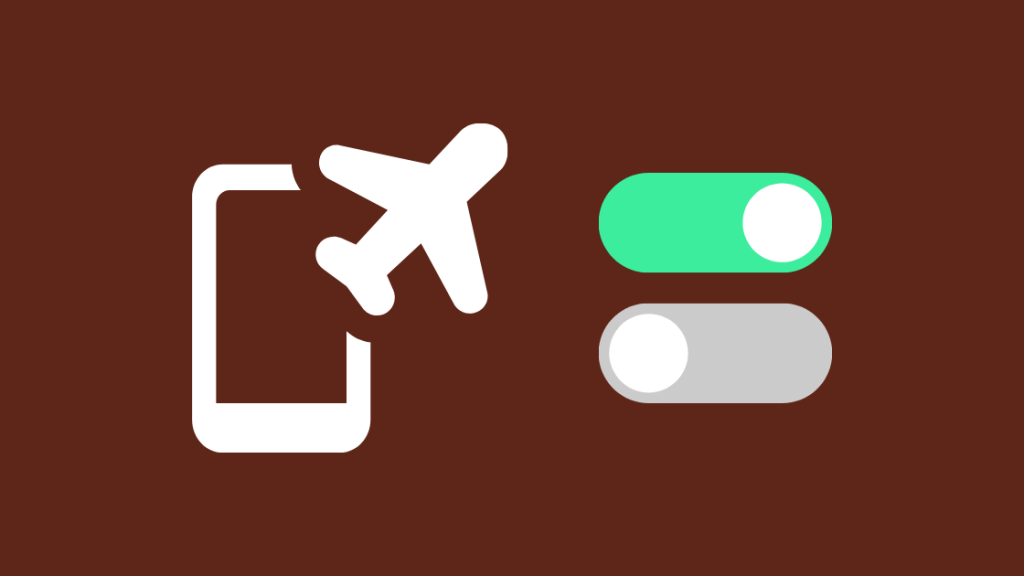
ಫೋರಮ್ಗಳಲ್ಲಿ ಕೆಲವು ಬಳಕೆದಾರರು ತಮ್ಮ ಫೋನ್ನಲ್ಲಿ ಏರ್ಪ್ಲೇನ್ ಮೋಡ್ ಅನ್ನು ಆನ್ ಮಾಡುವ ಮೂಲಕ ಮತ್ತು ಅದನ್ನು ಆಫ್ ಮಾಡುವ ಮೂಲಕ ತಮ್ಮ ಸಂದೇಶದ ಮಿತಿಯ ಸಮಸ್ಯೆಯನ್ನು ಪರಿಹರಿಸಿದ್ದಾರೆ.
ಇದು ಸರಿಯಾಗಿದೆ ಇದು ನಿಮಗಾಗಿ ಕೆಲಸ ಮಾಡಬಹುದು ಮತ್ತು ಪ್ರಯತ್ನಿಸುವುದರಲ್ಲಿ ಯಾವುದೇ ಹಾನಿ ಇಲ್ಲ.
Android ನಲ್ಲಿ ಏರ್ಪ್ಲೇನ್ ಮೋಡ್ ಅನ್ನು ಆನ್ ಮಾಡಲು:
- ಸೆಟ್ಟಿಂಗ್ಗಳ ಅಪ್ಲಿಕೇಶನ್ ತೆರೆಯಿರಿ.
- ಹೋಗಿ ವೈರ್ಲೆಸ್ & ನೆಟ್ವರ್ಕ್ಗಳು > ಇನ್ನಷ್ಟು. Samsung ಫೋನ್ಗಳಲ್ಲಿ ಇದನ್ನು 'ಸಂಪರ್ಕಗಳು' ಎಂದು ಲೇಬಲ್ ಮಾಡಲಾಗಿದೆ).
- ಏರ್ಪ್ಲೇನ್ ಮೋಡ್ ಅನ್ನು ಆನ್ ಮಾಡಿ.
- ಕೆಲವು ಸೆಕೆಂಡುಗಳ ಕಾಲ ನಿರೀಕ್ಷಿಸಿ ಮತ್ತು ಏರ್ಪ್ಲೇನ್ ಮೋಡ್ ಅನ್ನು ಆಫ್ ಮಾಡಿ.
ಕಳುಹಿಸಲು ಪ್ರಯತ್ನಿಸಿ. ಸಮಸ್ಯೆಯನ್ನು ಪರಿಹರಿಸಲಾಗಿದೆಯೇ ಎಂದು ನೋಡಲು ನಿಮಗೆ ಮೊದಲು ದೋಷವನ್ನು ನೀಡಿದ ಸಂದೇಶವು.
ಬೆಂಬಲವನ್ನು ಸಂಪರ್ಕಿಸಿ

ದೋಷನಿವಾರಣೆ ಪ್ರಕ್ರಿಯೆಯ ಯಾವುದೇ ಹಂತದಲ್ಲಿ, ವೇಳೆ ನಿಮಗೆ ಯಾವುದಾದರೂ ಸಹಾಯದ ಅಗತ್ಯವಿದೆ, ಸಹಾಯಕ್ಕಾಗಿ Verizon ಅನ್ನು ಸಂಪರ್ಕಿಸಲು ಮುಕ್ತವಾಗಿರಿ.
ಈ ಎಲ್ಲಾ ದೋಷನಿವಾರಣೆ ಹಂತಗಳನ್ನು ಪ್ರಯತ್ನಿಸಲು ವಿಫಲವಾದರೆ ನೀವು ಅವರನ್ನು ಸಂಪರ್ಕಿಸಬಹುದು.
ನಿಮ್ಮ ಸಮಸ್ಯೆಯನ್ನು ವಿವರಿಸಿ ಮತ್ತು ಸಮಸ್ಯೆಯನ್ನು ಪರಿಹರಿಸಲು ನೀವು ಏನು ಪ್ರಯತ್ನಿಸಿದ್ದೀರಿ ಎಂಬುದರ ಮೂಲಕ ಅವರೊಂದಿಗೆ ಮಾತನಾಡಿ.
ಅಂತಿಮ ಆಲೋಚನೆಗಳು
ನೀವು ಸಂದೇಶವನ್ನು ಕಳುಹಿಸಲು ಸಹ ಪ್ರಯತ್ನಿಸಬಹುದುಆನ್ಲೈನ್ ಸಂದೇಶ ಕಳುಹಿಸುವ ಪರಿಕರವನ್ನು ಬಳಸಿಕೊಂಡು ನಿಮ್ಮ ವೆರಿಝೋನ್ ಖಾತೆಯಿಂದ ಮಾಡಲು ಬಯಸುತ್ತೀರಿ.
ಅದನ್ನು ಮಾಡಲು, ನಿಮ್ಮ ವೆರಿಝೋನ್ ಖಾತೆಗೆ ಲಾಗ್ ಇನ್ ಮಾಡಿ ಮತ್ತು ಟೆಕ್ಸ್ಟ್ ಆನ್ಲೈನ್ ಆಯ್ಕೆಯನ್ನು ಆರಿಸಿ.
ಅವರ ಬೆಂಬಲದ ಮೇಲೆ ಅವರಿಗೆ ಕರೆ ಮಾಡಬೇಕೆಂದು ನೀವು ಭಾವಿಸಿದರೆ ಸಂಖ್ಯೆಯು ತುಂಬಾ ವ್ಯಕ್ತಿಗತವಾಗಿಲ್ಲ ಎಂದು ತೋರುತ್ತದೆ, ನೀವು ವೆರಿಝೋನ್ ಸ್ಟೋರ್ಗೆ ಹೋಗಬಹುದು.
ನೀವು ವೆರಿಝೋನ್ ಸ್ಟೋರ್ ಅಥವಾ ಅಧಿಕೃತ ಚಿಲ್ಲರೆ ವ್ಯಾಪಾರಿಗಳಿಗೆ ಹೋಗಬಹುದಾದ ಎರಡು ರೀತಿಯ ವೆರಿಝೋನ್ ಸ್ಟೋರ್ಗಳಿವೆ; ಅವು ಹಲವು ವಿಧಗಳಲ್ಲಿ ವಿಭಿನ್ನವಾಗಿವೆ.
ಅಧಿಕೃತ ಚಿಲ್ಲರೆ ವ್ಯಾಪಾರಿಗಳ ಬದಲಿಗೆ ವೆರಿಝೋನ್ ಸ್ಟೋರ್ಗೆ ಹೋಗಲು ನಾನು ನಿಮಗೆ ಸಲಹೆ ನೀಡುತ್ತೇನೆ ಏಕೆಂದರೆ ವೆರಿಝೋನ್ ಒಡೆತನದ ಅಂಗಡಿಗಳು ಸೇವೆ-ಸಂಬಂಧಿತ ಸಮಸ್ಯೆಗಳಿಗೆ ಹೆಚ್ಚು ಸ್ಪಂದಿಸುತ್ತವೆ.
ಸಹ ನೋಡಿ: ರಿಂಗ್ನೊಂದಿಗೆ ಬ್ಲಿಂಕ್ ಕೆಲಸ ಮಾಡುತ್ತದೆಯೇ?ನೀವು ಸಹ ಮಾಡಬಹುದು ಓದುವುದನ್ನು ಆನಂದಿಸಿ
- ಓದುವ ವರದಿಯನ್ನು ಕಳುಹಿಸಲಾಗುವುದು: ಇದರ ಅರ್ಥವೇನು?
- ಸೆಕೆಂಡ್ಗಳಲ್ಲಿ ವೆರಿಝೋನ್ನಲ್ಲಿ ವೈಯಕ್ತಿಕ ಹಾಟ್ಸ್ಪಾಟ್ ಅನ್ನು ಹೇಗೆ ಹೊಂದಿಸುವುದು
- ವೆರಿಝೋನ್ ಫಿಯೋಸ್ ಹಳದಿ ಬೆಳಕು: ದೋಷ ನಿವಾರಣೆ ಹೇಗೆ
- ವೆರಿಝೋನ್ ಫಿಯೋಸ್ ರೂಟರ್ ಬ್ಲಿಂಕಿಂಗ್ ಬ್ಲೂ: ಹೇಗೆ ದೋಷ ನಿವಾರಣೆ
- iPhone ವೈಯಕ್ತಿಕ ಹಾಟ್ಸ್ಪಾಟ್ ಕಾರ್ಯನಿರ್ವಹಿಸುತ್ತಿಲ್ಲ: ಸೆಕೆಂಡ್ಗಳಲ್ಲಿ ಸರಿಪಡಿಸುವುದು ಹೇಗೆ
ಪದೇ ಪದೇ ಕೇಳಲಾಗುವ ಪ್ರಶ್ನೆಗಳು
Verizon ನಲ್ಲಿ ಸಂದೇಶದ ಗಾತ್ರದ ಮಿತಿಯನ್ನು ನಾನು ಹೇಗೆ ಬದಲಾಯಿಸುವುದು?
ನೀವು ಗಾತ್ರದ ಮಿತಿಯನ್ನು ಬದಲಾಯಿಸಲು ಸಾಧ್ಯವಿಲ್ಲ ಏಕೆಂದರೆ ವೆರಿಝೋನ್ ಅದನ್ನು ಕಲ್ಲಿನಲ್ಲಿ ಹೊಂದಿಸಿದೆ, ಆದರೆ ನೀವು ಕಳುಹಿಸಲು ಬಯಸುವ ಮಾಧ್ಯಮವನ್ನು ಕುಗ್ಗಿಸುವ ಮೂಲಕ ನೀವು ಮಿತಿಯ ಸುತ್ತಲೂ ಕೆಲಸ ಮಾಡಬಹುದು.
MMS ಸಂದೇಶದ ಗಾತ್ರದ ಮಿತಿ ಏನು?
Verizon ನಲ್ಲಿ MMS ಮೂಲಕ ನೀವು ಕಳುಹಿಸಬಹುದಾದ ಗರಿಷ್ಠ ಫೈಲ್ ಗಾತ್ರವು ಪ್ರತಿ ಚಿತ್ರಕ್ಕೆ 1.2 ಮೆಗಾಬೈಟ್ಗಳು ಮತ್ತು ಪ್ರತಿ ವೀಡಿಯೊಗೆ 3.5 ಮೆಗಾಬೈಟ್ಗಳು.
ತುಂಬಾ ದೊಡ್ಡದಾಗಿರುವ ವೀಡಿಯೊವನ್ನು ನಾನು ಹೇಗೆ ಪಠ್ಯ ಮಾಡುವುದು?
ನೀವುವೀಡಿಯೊವನ್ನು ಹಲವಾರು ಭಾಗಗಳಿಗೆ ಟ್ರಿಮ್ ಮಾಡುವ ಮೂಲಕ ಅಥವಾ ವೀಡಿಯೊವನ್ನು ಕುಗ್ಗಿಸುವ ಮೂಲಕ MMS ಸಂದೇಶಕ್ಕೆ ಹೊಂದಿಕೊಳ್ಳಲು ತುಂಬಾ ದೊಡ್ಡದಾದ ವೀಡಿಯೊವನ್ನು ಕಳುಹಿಸಬಹುದು.

